1. 什么是灰平衡
灰平衡又叫中性灰,是指在RGB颜色模式下,灰色的RGB数值应该是基本相同,也就是互相平衡的。
我们在电脑屏幕上看到的各种色彩都是由深浅不同的红、绿、蓝三种颜色构成的。在Photoshop软件中,三种颜色各自比例的不同构成了像素,无数个像素构成了图像丰富多彩的变化。

Photoshop图像形成原理
在RGB颜色模式下,色彩是由不同的红、绿、蓝构成的。而当红、绿、蓝三个颜色相互平衡的时候,就形成了灰颜色。将RGB模式图像去色变为灰色,不同色块中RGB数值是相等的。
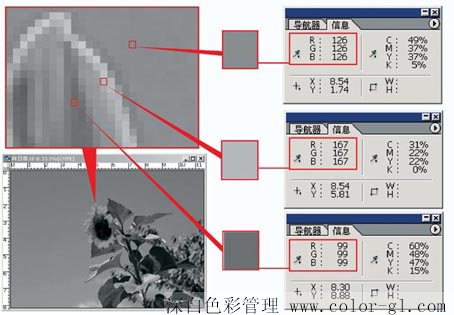
灰色的颜色数值
只要是RGB数值相同,那么颜色一定是黑、白或者灰色的。同样的道理,在正常光线照射下拍出来的图片,本来是灰色的物体,反映在RGB模式图像中的像素数值应该是相同或者基本相近的。这样才是标准的灰色,否则就是偏色了。

灰色物体RGB数值相同
但不是所有图片都有中性灰的存在没有灰色的成分,此时就不能用灰平衡去调整图片颜色。

没有灰色成分的图片


黑点、白点吸管工具
黑点、白点工具也是灰平衡工具,和灰点的灰平衡工具不同的是,灰点工具只根据点取部位改变图像的色相,将其点作为灰平衡基准点调整全图的颜色,但不会改变图像颜色的明度。而黑点工具除了根据点取的基准点改变图像颜色外,还会将基准点和比基准点暗的颜色全部变成黑色。将黑点吸管工具点在图像上不是最深的部位,会将图像颜色加深很多。
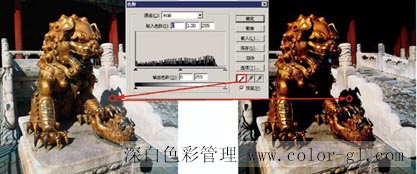
黑点工具改变的图像明度
白点工具正好和黑点工具相反,除了根据点取的基准点改变图像颜色外,还会将基准点和比基准点亮的颜色全部变成白色。将白点吸管工具点在图像上不是最亮的部位,会将图像颜色变白很多。

白点工具改变的图像明度
而有些图片本来就是使用有色光源来营造气氛的,也不能使用灰平衡来调整,拍摄时使用黄色光源来营造温暖怀旧的氛围,就不能用图像中黑色部分为灰平衡调整基准点。

有色光源的图片
2. 如何调整灰平衡
灰平衡调整使用的工具非常简单,选择Photoshop【图象】菜单/【调整】、/【色阶】或【曲线】面板上中间那个吸管工具。然后在图像上你认为的中性灰色上直接点击,软件就会自动调整。

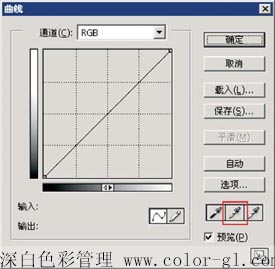
【色阶】及【曲线】面板中的设置灰点工具
打开一幅图片,此图片偏蓝,应该是平衡的灰色部位蓝色成分过多。

蓝色过多的图片
使用“灰点工具”直接吸取红圈内颜色,软件自动会将图片颜色调整到标准的平衡状态,应该是平衡的灰色部位RGB数值也基本一致。

调整图片的灰平衡
灰平衡的调整使用的工具很简单,但如何在图片上找到适合的灰点则比较麻烦,需要很好的观察和分析图片。对于图片中物体本来的颜色、光源、反光都要做到很好的分析,反复试验寻找合适的灰点,才可以将图片的偏色调整好。
3. 黑白点和灰平衡
有时候图像除了偏色外,还会有曝光不足或曝光过渡的情况。在这种情况下,只去调整图片的灰点是不行的,还需要重新定位图片的黑点和白点。Photoshop【图象】菜单/【调整】、/【色阶】或【曲线】面板上中间的吸管是灰点吸管工具,左边是黑点吸管工具,右边的是白点吸管工具。
说明:明暗交接线、高光、侧光
物体在受到光线照射后,会产生不同的明暗变化。其高光处最亮,明暗交接线处最暗,都不适合观察色相。暗面的反光受环境颜色影响过多,不能反应物体真实色相,投影颜色很大程度上是物体和环境的补色。只有受侧光的亮面灰调子最好的反应了物体本来的颜色。这就是调整白色物体灰平衡选择侧光的原因。

物体的调子
4. CMYK颜色模式的灰平衡
在RGB颜色模式中,中性灰是指RGB的数值一样或基本相同。但在CMYK颜色模式下,中性灰是不等值的。
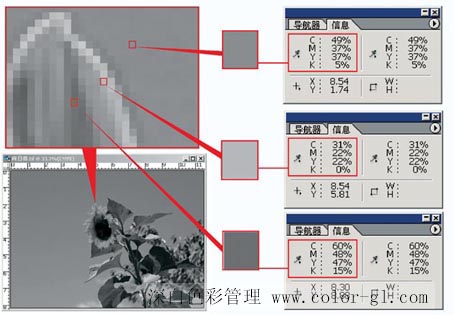
灰色CMYK不等值
这是因为颜料青、品红、黄均不能从加工制造中得到理想的颜色。往往在青、品红、黄三色料中都带有不同程度的相反色。如在青颜料中含有少量的品红,在品红颜料中则含有少量的红,在黄颜料中也含有少量的红。等值的CMY出来不是灰色,而是灰红色。

等值CMY于灰色比较
如果在CMYK上要取得中性灰的效果,必须增加C值。中性灰CMY油墨比例如表示。
组成中性灰的CMY油墨百分比(参考值)
青色(C) | 品红(M) | 黄色(Y) | 中性灰(K) |
5 | 3 | 3 | 5 |
10 | 6 | 6 | 10 |
20 | 13 | 13 | 20 |
25 | 16 | 16 | 25 |
30 | 21 | 21 | 30 |
40 | 29 | 29 | 40 |
50 | 37 | 37 | 50 |
60 | 46 | 46 | 69 |
75 | 63 | 63 | 75 |
80 | 71 | 71 | 80 |
90 | 82 | 82 | 90 |
95 | 87 | 87 | 95 |
在调整CMYK模式图像灰平衡时,需要参照此表去对照CMYK的数值,才能达到真正的灰色的平衡。
说明:
选择合适的中性灰去调整灰平衡,达到调整图像整体偏色的目的,这是一种理论。在实际的具体应用上,中性灰只是一种调整介入点,还要考虑不同光源不同色温的照射效果、环境色的影响、物体本身灰色的色相(自然界很少有绝对标准的中性灰存在)、颜色在视觉上的互补关系等等,不能盲目的教条的去理解中性灰平衡。
使用黑点、白点工具,可以整体调整图片的明暗,将其明暗差距拉开,然后再使用灰点工具,准确的确定图像的灰平衡。
图曝光不足,整体颜色过暗。颜色也偏黄很多,本来应该是白色的石头变成了黄色。这就需要从新确定黑白点及灰点平衡。

曝光不足、偏色的图片
首先使用黑点工具在阴影的明暗交接线处确定图片上最黑的颜色,然后使用白点工具在高光处确定图片上最亮的颜色,再使用灰点工具在侧光处确定图片的色调,最后拉动中性色滑条用视觉调整一下图片整体的明度,调整步骤如图11-84所示。
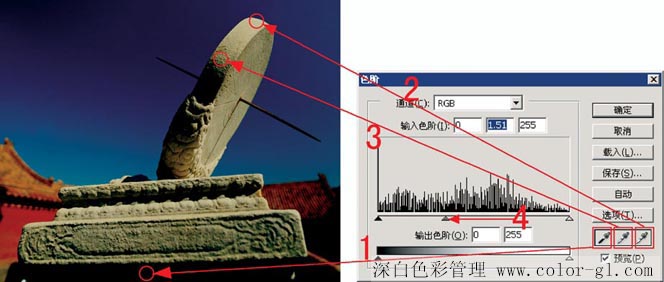
图片调整步骤
提示:
黑点、白点、灰点操作步骤很重要,必须是先选择黑点,然后选择白点,最后选择灰点。因为这三个工具都有灰平衡调整功能,一定要让灰平衡的调整在灰点选择时完成。如果提前选择灰点,再选择黑白点,黑白点的调整会改变调好的灰平衡。而且黑点颜色太重,白点颜色过浅,很难用来判断图片正确的色相。
调整好的效果如图。

调整好的图片





全部评论